
Tilføj eller fjern rækker og kolonner i Keynote på Mac
Du kan tilføje, slette og flytte rundt på rækker og kolonner i en tabel. Der er tre typer rækker og kolonner:
Indholdsrækker og -kolonner indeholder tabellens data.
Overskriftsrækker og -kolonner (hvis der er nogen) vises øverst og i venstre side af tabellen. De har normalt en anden baggrundsfarve end indholdsrækkerne, og de bruges ofte til at angive det, som rækken eller kolonnen indeholder.
Bundrækker (hvis der er nogen) vises nederst i en tabel, og de kan have en anden baggrundsfarve end indholdsrækkerne.
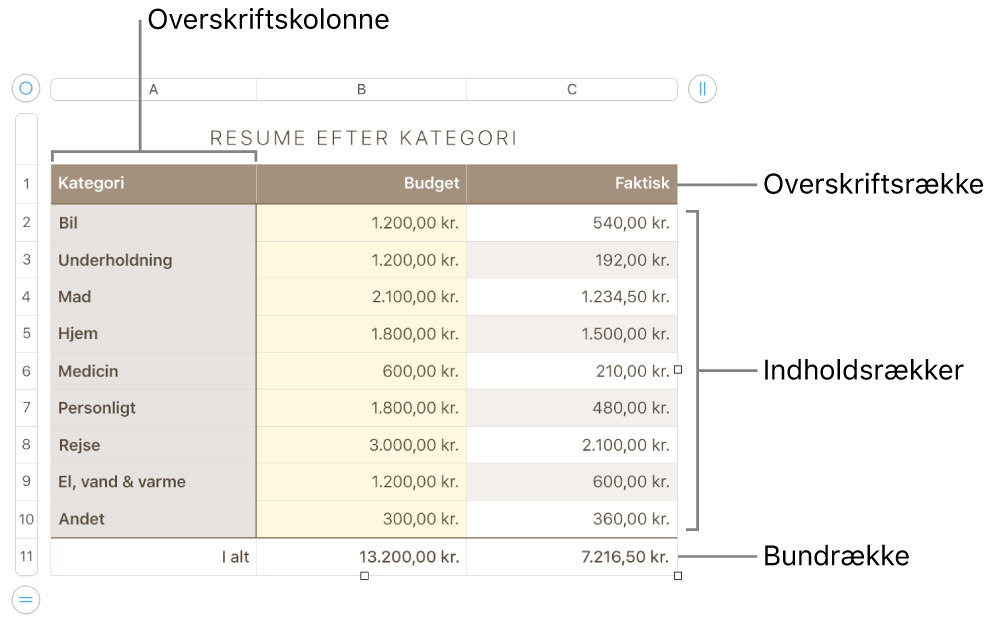
Tilføj eller fjern rækker og kolonner
Gå til appen Keynote
 på din Mac.
på din Mac.Åbn præsentationen med en tabel, og klik derefter på tabellen.
Gør et af følgende:
Tilføj eller fjern kolonner i højre side af tabellen: Klik på
 i øverste højre hjørne af tabellen, og klik derefter på en pil for at forøge eller formindske antallet af kolonner.
i øverste højre hjørne af tabellen, og klik derefter på en pil for at forøge eller formindske antallet af kolonner.Tilføj eller fjern kolonner nederst i tabellen: Klik på
 i nederste venstre hjørne af tabellen, og klik derefter på en pil for at forøge eller formindske antallet af rækker.
i nederste venstre hjørne af tabellen, og klik derefter på en pil for at forøge eller formindske antallet af rækker.Indsæt en række eller kolonne et vilkårligt sted i tabellen: Ctrl-klik på en celle, og vælg derefter, hvor du vil tilføje rækken eller kolonnen (over, under, før eller efter den valgte celle). Du kan også flytte markøren over tallet eller bogstavet til den række eller kolonne, hvor du vil tilføje, klikke på pil ned og derefter vælge, hvor rækken eller kolonnen skal tilføjes.
Slet en række eller kolonne et vilkårligt sted i tabellen: Ctrl-klik på en celle i den række eller kolonne, du vil slette, og vælg derefter Slet række eller Slet kolonne. Du kan også flytte markøren hen over tallet eller bogstavet til den række eller kolonne, som du vil slette, klikke på pil ned og derefter vælge Slet række eller Slet kolonne.
Indsæt flere rækker eller kolonner på en gang: Vælg et antal rækker eller kolonner et vilkårligt sted i tabellen, der svarer til det antal rækker eller kolonner, du vil indsætte. Klik på pilen ud for et af de valgte rækkenumre eller kolonnebogstaver, og vælg derefter Tilføj rækker over eller Tilføj rækker under (eller Tilføj kolonner før eller Tilføj kolonner efter).
Slet flere rækker eller kolonner på en gang: Kommando-klik på rækkerne eller kolonnerne, klik på pilen, og vælg derefter Slet valgte rækker eller Slet valgte kolonner.
Tilføj eller fjern overskriftsrækker og -kolonner
Når du tilføjer overskriftsrækker, overskriftskolonner og bundrækker, konverteres eksisterende rækker eller kolonner til overskriftsrækker, overskriftskolonner eller bundrækker. Hvis der f.eks. er data i den første række i en tabel, og du tilføjer en overskriftsrække, konverteres den første række til en overskrift, der indeholder de samme data. Data i overskriftsceller bruges ikke i beregninger.
Gå til appen Keynote
 på din Mac.
på din Mac.Åbn præsentationen med en tabel, og klik derefter på tabellen.
Klik på fanen Tabel i indholdsoversigten Format
 .
.Klik på lokalmenuerne under Sidehoveder og -fødder, og vælg derefter det ønskede antal overskriftsrækker, overskriftskolonner eller bundrækker.